5 Möglichkeiten, um zu beheben, dass die iCloud-Musikbibliothek nicht synchronisiert wird
Apple bietet ein Musikabonnement mit Apple Music und iTunes Match an, mit dem Benutzer ihre Musik mit der iCloud Music Library synchronisieren können. Auf diese Weise können Benutzer Apple-Geräte wie Apple TV, Mac, iPad und iPhone streamen und sogar herunterladen, ohne physischen Speicherplatz auf ihren Geräten zu belegen.
Die Musikabonnements von Apple sind großartig, aber manchmal treten unerwartete Fehler auf, wie z iCloud Music Library wird nicht synchronisiert sehr gut. Dies führt dazu, dass Songs nicht auf Ihrem Gerät angezeigt werden.
Also in diesem Artikel bieten wir 4 einfache Schritte zur Fehlerbehebung bei iCloud Music Library ohne Synchronisierungsfehler. Lesen Sie weiter, um mehr zu erfahren!
Inhaltsverzeichnis Teil 1. Methoden zum Beheben der nicht synchronisierten iCloud-MusikbibliothekTeil 2. Lösen der nicht synchronisierten iCloud-Bibliothek durch Konvertieren Ihrer Apple-Songs für die Offline-WiedergabeTeil 3. Einpacken
Teil 1. Methoden zum Beheben der nicht synchronisierten iCloud-Musikbibliothek
Methode 1. Überprüfen Sie den Servicestatus von iCloud
Es gibt Zeiten, in denen Sie stecken bleiben, wenn die iCloud Music Library Ihnen einen endlosen Fehler mit der Aufschrift „Senden von Informationen an Apple ”. Der Grund könnte ein inaktiver iCloud Music Library-Dienst sein.
Bevor Sie etwas anderes ausprobieren, überprüfen Sie zunächst, ob der Dienst in Apple aktiv ist. Geh einfach dazu Link. Sobald Sie sich auf der angehängten Website befinden, wird eine Liste der Apple-Dienste angezeigt, die wie im Bild unten aussieht.
Wenn du einen sehst grüne Anzeige Fahren Sie mit der nächsten hier aufgeführten Methode fort, bevor iCloud, iTunes Match und Apple Music angezeigt werden, Sie jedoch weiterhin Fehler erhalten. Wenn die Anzeige jedoch rot oder gelb ist, führt Apple möglicherweise ein Update für das System durch. Sie können warten, bis das Update abgeschlossen ist, und die Systemstatusseite später erneut überprüfen, bis die Anzeige grün leuchtet.
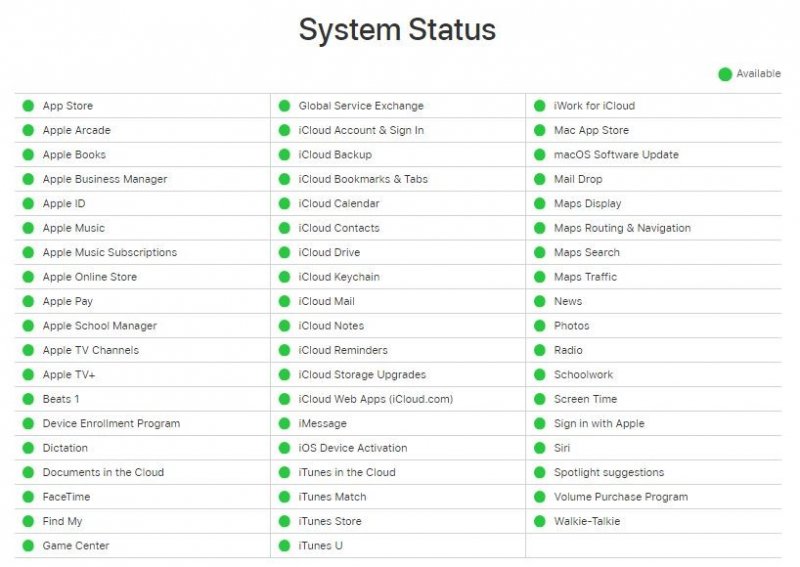
Methode 2. Aktualisieren Sie Ihre iCloud-Musikbibliothek in iTunes
Versuchen Sie, die iCloud Music Library in iTunes selbst manuell zu aktualisieren, bevor Sie komplizierte Methoden zur Fehlerbehebung in iTunes durchführen. Obwohl sich iCloud regelmäßig aktualisiert, gibt es Zeiten, in denen dies aus verschiedenen Gründen nicht der Fall ist. Führen Sie die folgenden Schritte aus, um Ihre iCloud-Musikbibliothek mit iTunes zu aktualisieren.
- Starten Sie iTunes und klicken Sie auf Reichen Sie das aus dem Menü.
- Zeigen Sie auf Bibliothek und klicken Sie auf die erste Option Aktualisieren Sie die iCloud Music Library.
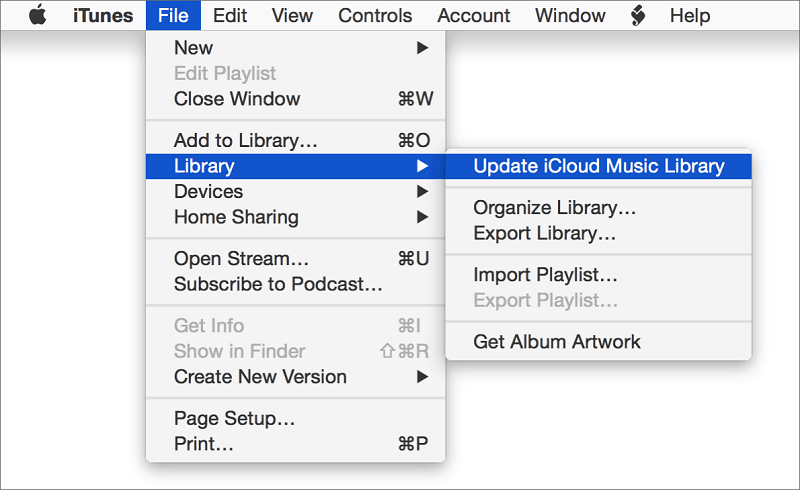
Methode 3. Abmelden und dann bei iTunes (Mac) anmelden
Wenn Sie versucht haben, die iCloud-Musikbibliothek in iTunes zu aktualisieren, Ihr Problem jedoch immer noch nicht behoben ist, versuchen Sie, sich von allen Ihren Geräten von der iTunes-App abzumelden. Dies schließt Ihren PC oder Mac ein. Melden Sie sich dann erneut an und versuchen Sie, die iCloud Music Library erneut zu synchronisieren. Führen Sie die folgenden Schritte aus, um sich abzumelden und dann bei iTunes anzumelden.
- Starten Sie die iTunes App auf Ihrem Computer.
- Suche die Konto Option in der Menüleiste von iTunes.
- Klicken Sie auf Ausloggen… Dadurch werden Sie von Ihrem Apple Music / iTunes-Konto abgemeldet.
- Klicken Sie erneut auf das Konto-Menü, diesmal jedoch auf Anmelden....
- Geben Sie Ihr Apple-Konto ein und klicken Sie auf Anmelden.
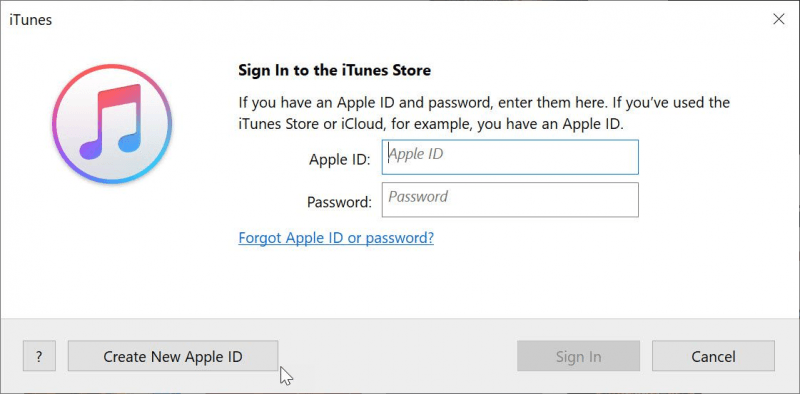
Methode 4. Deaktivieren Sie die iCloud-Musikbibliothek auf allen Ihren iOS-Geräten und schalten Sie sie dann wieder ein
Wenn Sie einige Ihrer Titel in iTunes oder Apple Music nicht sehen, die Sie in Ihrer Wiedergabeliste finden sollten, schalten Sie die iCloud Music Library in den Einstellungen Ihres Geräts aus und wieder ein. Dies kann zur Behebung des Problems beitragen. Befolgen Sie dazu einfach die folgenden Schritte.
- Navigieren Sie zu Ihrem Einstellungen des iOS-Geräts dann suchen Sie nach Musik. Tippen Sie darauf.
- Tippen Sie auf die wechseln auf der rechten Seite der iCloud Music Library unter der Registerkarte Musik, um sie zu deaktivieren.
- Tippen Sie erneut auf den Schalter, um die iCloud Music Library wieder einzuschalten.
- Wenn Sie die iCloud Music Library wieder aktivieren, wird eine Benachrichtigung angezeigt, in der Sie dazu aufgefordert werden Musik löschen & ersetzen oder behalten Keep. Wählen Sie aus, welche Sie bevorzugen.
- Starten Sie Apple Music oder iTunes erneut und überprüfen Sie, ob Ihre Titel jetzt ordnungsgemäß synchronisiert sind.
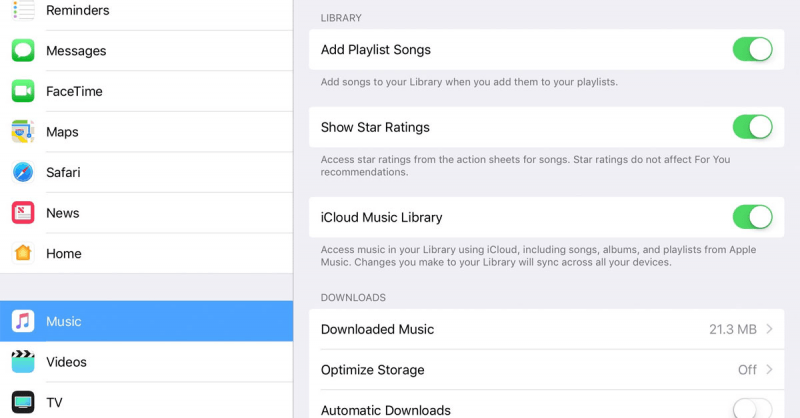
Wenn Sie alle oben genannten Methoden ausprobiert haben, Ihr Problem mit dem iCloud Music Library-Fehler jedoch immer noch nicht behoben ist, können Sie sich entweder an Apple selbst wenden und Hilfe anfordern oder einfach die gewünschten Apple-Songs für die Offline-Wiedergabe herunterladen und konvertieren. Im nächsten Abschnitt sehen Sie unseren am meisten empfohlenen Apple Music Converter.
Teil 2. Lösen der nicht synchronisierten iCloud-Bibliothek durch Konvertieren Ihrer Apple-Songs für die Offline-Wiedergabe
Wir empfehlen die Verwendung DumpMedia Apple Musikkonverter zum Herunterladen und Konvertieren aller Apple M4P-Songs, Alben und Wiedergabelisten MP3, M4A, M4R, MKA, AU, FLAC, AC3 und mehr zum Offline-Hören. Da Sie auf Ihren anderen Geräten keine Apple Music hören können, da diese durch DRM geschützt sind, hilft dieses Tool dabei, den DRM-Schutz verschiedener Apple-Songs wie den folgenden zu entfernen, sodass Sie Ihre Lieblingssongs überall abspielen können:
- Apple Musikspuren
- Gekaufte M4P-Songs in iTunes
- iTunes M4B Hörbücher
- Hörbare AA / AAX-Hörbücher
Außerdem, DumpMedia Apple Music Converter ist ein leistungsstarker Apple Music-Konverter mit bis zu 16-facher Konvertierungsgeschwindigkeit und behält die Originalqualität Ihrer Songs bei. 100%.
Funktionen DumpMedia Apple Musikkonverter
- Konvertierung von Tausenden von Hörbüchern und Titeln aus der iTunes-Musikbibliothek.
- Ermöglicht das Offline-Hören von Apple Music-Titeln auf verschiedenen Geräten.
- Hilft Ihnen, alle Ihre Apple Music-Songs auch nach Kündigung Ihres Abonnements abspielbar zu halten.
- Behält ID-Tags der ursprünglichen Songs bei.
- Unterstützt die Anpassung des Ausgabesongs.
Für die Schritte weiter Anwendung DumpMedia Apple Musikkonverter um deine Apple Songs zu konvertierenFahren Sie mit dem angegebenen Link fort.
Teil 3. Einpacken
Wenn Sie Ihre Lieblingssongs in Apple Music und iTunes Match auf verschiedenen Apple-Geräten hören, während Sie sich entspannen, können Sie Ihre „Ich-Zeit“ aufpeppen. Obwohl es frustrierend sein kann, wenn bei der Synchronisierung mit der iCloud Music Library Fehler auftreten, müssen Sie sich keine Sorgen mehr machen, da die hier beschriebenen Methoden Ihnen sicherlich helfen werden.
Falls der Fehler jedoch weiterhin besteht oder Sie es satt haben, dass ein Fehler der iCloud-Musikbibliothek nicht synchronisiert wird, können Sie stattdessen Ihre gewünschten Apple Music-Songs herunterladen und zum Offline-Hören konvertieren. Dazu empfehlen wir die Verwendung von DumpMedia Apple Musikkonverter. Sie können diese Software jederzeit ausprobieren.

30 % Rabatt >>>
